Ingin mengubah
Kapan Anda perlu mengubah kata sandi di Ubuntu? Biarkan saya memberi Anda beberapa skenario.
Saat Anda menginstal Ubuntu, Anda membuat pengguna dan menetapkan kata sandi untuk itu. Ini bisa berupa sandi yang lemah atau mungkin sedikit terlalu rumit dan Anda ingin
Jika Anda seorang sysadmin, Anda mungkin perlu mengubah kata sandi untuk pengguna lain di sistem Anda.
Anda mungkin memiliki beberapa alasan lain untuk melakukan ini. Sekarang muncul pertanyaan, bagaimana cara mengubah kata sandi untuk pengguna di Ubuntu atau Linux?
Dalam tutorial singkat ini, saya akan menunjukkan baris perintah dan cara GUI untuk mengubah kata sandi di Ubuntu.
- Ubah kata sandi pengguna melalui baris perintah
- Ubah kata sandi pengguna root
- Ubah kata sandi pengguna melalui GUI
Ubah kata sandi pengguna di Ubuntu [Baris Perintah]
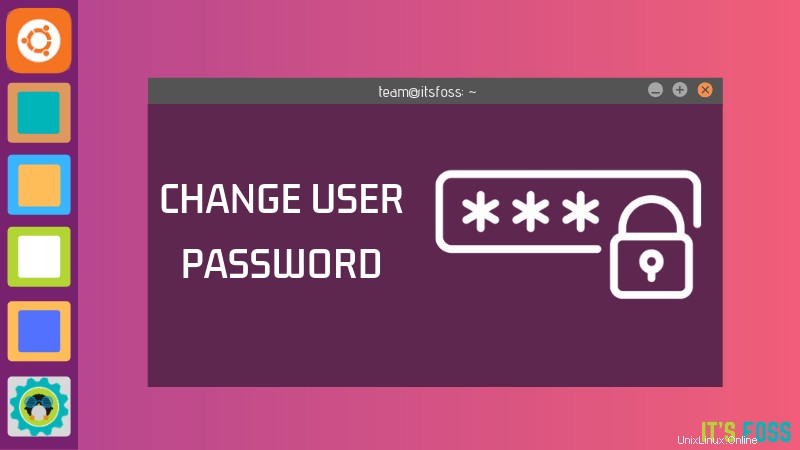
Mengubah kata sandi pengguna di Ubuntu sangat sederhana. Sebenarnya, ini sama dengan distribusi Linux apa pun karena Anda menggunakan perintah Linux generik yang disebut passwd untuk tujuan ini.
Jika Anda ingin mengubah kata sandi Anda saat ini, cukup jalankan perintah ini di terminal:
passwdAnda akan diminta memasukkan sandi saat ini dan sandi baru dua kali.
Anda tidak akan melihat apa pun di layar saat mengetik kata sandi. Ini adalah perilaku yang sangat normal untuk UNIX dan Linux.
passwd
Changing password for abhishek.
(current) UNIX password:
Enter new UNIX password:
Retype new UNIX password:
passwd: password updated successfullyKarena ini adalah akun admin Anda, Anda baru saja mengubah kata sandi sudo di Ubuntu tanpa menyadarinya.
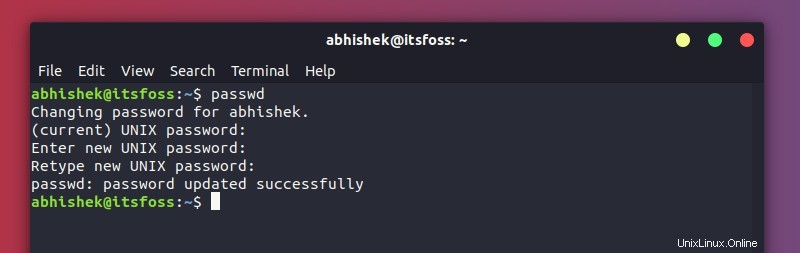
Jika Anda ingin mengubah
sudo passwd <user_name>Jika Anda mengubah kata sandi dan lupa nanti, jangan khawatir. Anda dapat dengan mudah mengatur ulang kata sandi Ubuntu.
Ubah kata sandi root di Ubuntu
Secara default, pengguna root di Ubuntu tidak memiliki kata sandi. Jangan kaget. Anda tidak menggunakan pengguna root di Ubuntu sepanjang waktu. Bingung? Biarkan saya menjelaskannya kepada Anda dengan cepat.
Saat menginstal Ubuntu, Anda dipaksa untuk membuat pengguna. Pengguna ini memiliki akses admin. Pengguna admin ini dapat memperoleh akses root menggunakan perintah sudo. Tapi itu menggunakan kata sandinya sendiri, bukan kata sandi akun root (karena tidak ada).
Anda dapat menyetel atau mengubah kata sandi root menggunakan passwd memerintah. Namun, dalam banyak kasus, Anda tidak membutuhkannya dan tidak seharusnya melakukannya.
Anda harus menggunakan sudo (dengan akun dengan hak istimewa admin). Jika kata sandi root tidak memiliki kata sandi yang diatur sebelumnya, itu akan meminta Anda untuk mengaturnya. Jika tidak, Anda dapat mengubahnya menggunakan kata sandi root yang ada.
sudo passwd rootUbah kata sandi Ubuntu menggunakan GUI
Saya telah menggunakan desktop GNOME dengan Ubuntu 18.04 di sini. Langkah-langkahnya harus kurang lebih sama untuk lingkungan desktop dan versi Ubuntu lainnya.
Buka Menu (tekan tombol Windows/Super) dan cari Pengaturan.
Di Pengaturan, gulir ke bawah sedikit dan buka Detail.
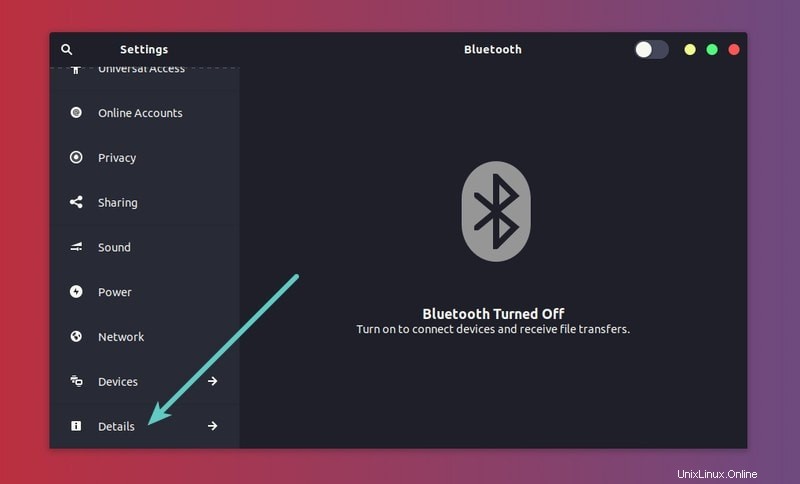
Di sini, klik Pengguna untuk mengakses semua pengguna yang tersedia di sistem Anda.
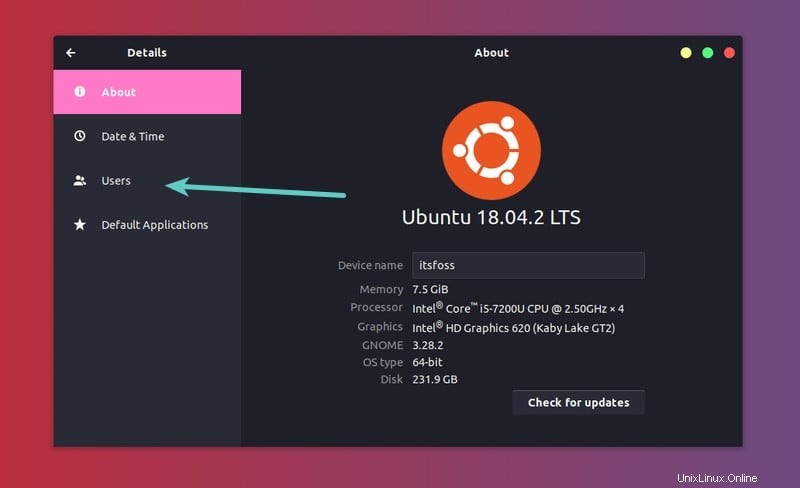
Anda dapat memilih pengguna yang Anda inginkan, termasuk akun admin utama Anda. Anda harus membuka kunci pengguna terlebih dahulu, lalu klik bidang kata sandi.
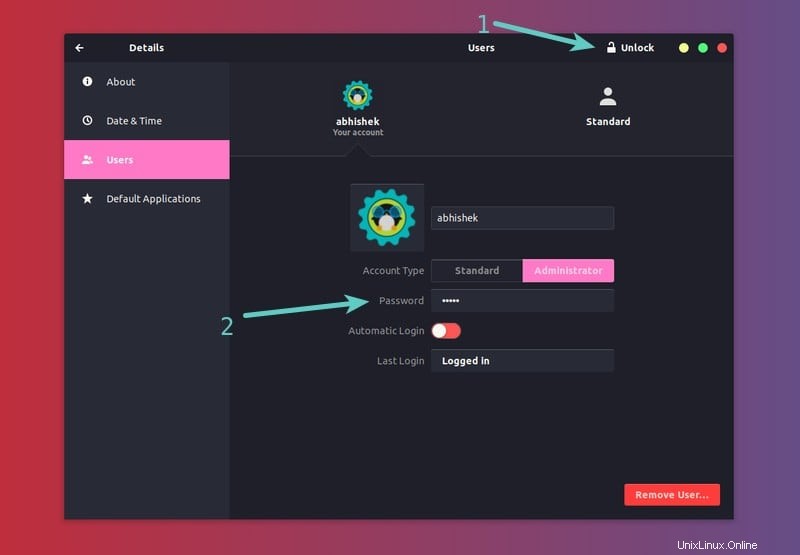
Anda akan diminta untuk mengatur kata sandi. Jika Anda mengubah kata sandi Anda sendiri, Anda juga harus memasukkan kata sandi Anda saat ini.
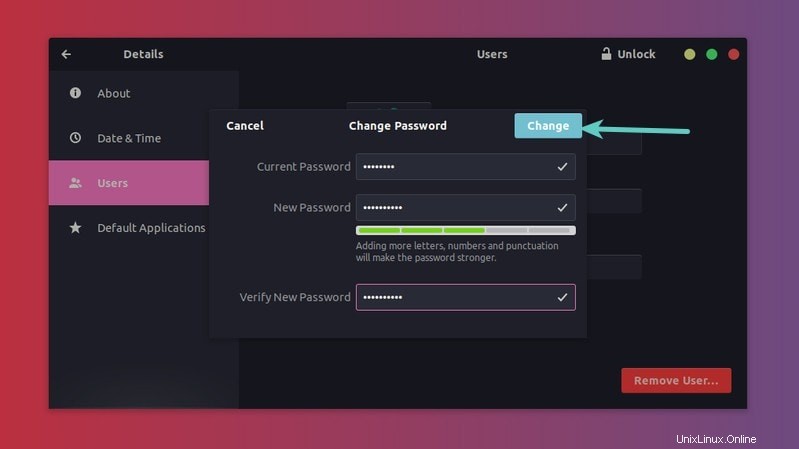
Setelah selesai, klik tombol Ubah di bagian atas. Itu dia. Anda telah berhasil mengubah kata sandi pengguna di Ubuntu.
Saya harap tip kecil cepat ini membantu Anda mengubah kata sandi pengguna di Ubuntu. Jika Anda memiliki pertanyaan atau saran, silakan tinggalkan komentar di bawah.